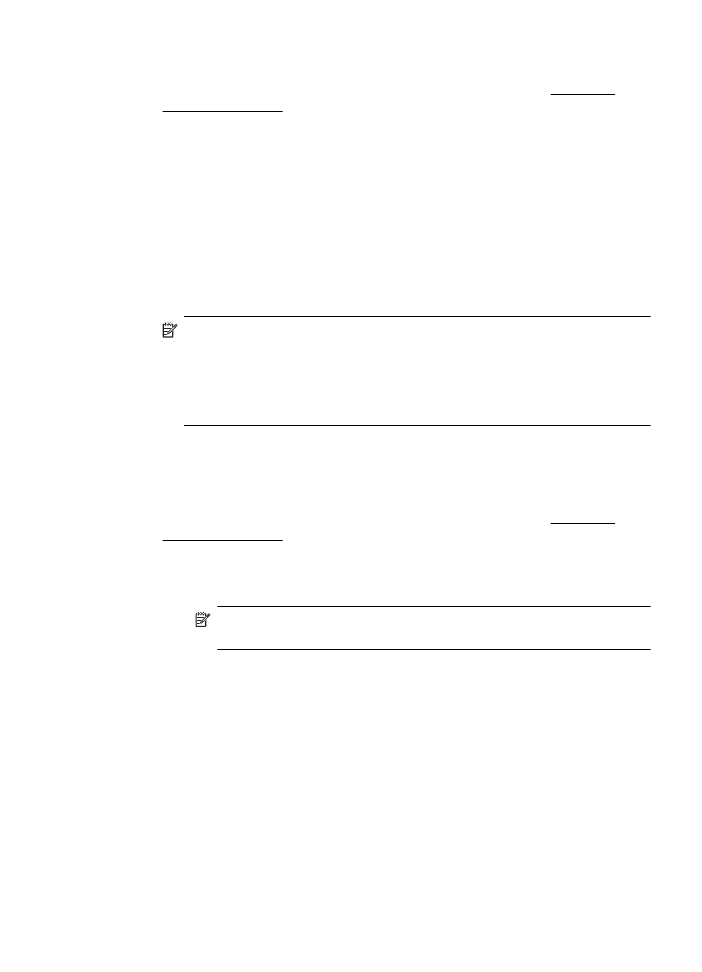
Imprimarea documentelor (Windows)
1.
Încărcaţi hârtie în tavă. Pentru informaţii suplimentare, consultaţi Alimentare
suport de imprimare.
2.
În meniul File (Fişier) al aplicaţiei, executaţi clic pe Print (Imprimare).
3.
Asiguraţi-vă că imprimanta pe care doriţi să o utilizaţi este selectată.
4.
Pentru a modifica setările, faceţi clic pe butonul care deschide caseta de dialog
Printer Properties (Proprietăţi imprimantă).
În funcţie de aplicaţia software utilizată, butonul poate avea o denumire de tipul
Properties (Proprietăţi), Options (Opţiuni), Printer Setup (Configurare
imprimantă), Printer (Imprimantă) sau Preferences (Preferinţe).
5.
Schimbaţi orientarea hârtiei din fila Layout (Aspect) şi sursa hârtiei, tipul de
suport, dimensiunea hârtiei şi setările de calitate din fila Paper/Quality (Hârtie/
Calitate). Pentru imprimare alb-negru, faceţi clic pe butonul Advanced (Avansat)
şi apoi modificaţi opţiunea Print in Grayscale (Imprimare în tonuri de gri).
Notă Dacă doriţi să imprimaţi un document alb-negru utilizând numai
cerneala neagră, faceţi clic pe butonul Advanced (Avansat). Din meniul
vertical Print in Grayscale (Imprimare în nuanţe de gri), selectaţi Black Ink
Only (Numai cerneală neagră), apoi faceţi clic pe butonul OK. Dacă vedeţi
Black and White (Alb-negru) ca opţiune în fila Paper/Quality (Hârtie/
Calitate) sau în fila Layout (Aspect), selectaţi-o.
6.
Faceţi clic pe OK.
7.
Executaţi clic pe Print (Imprimare) sau pe OK pentru a începe imprimarea.